Om en lämplig eller uppdaterad musdrivrutin inte hittas eller finns i Windows, kan ett musigenkänningsproblem uppstå.
I den här bloggen kommer vi att beskriva hur du installerar om musdrivrutiner för Windows
Hur installerar jag om musdrivrutinerna för Windows 11,10 och 7 automatiskt?
För att installera om musdrivrutinerna för Windows 10, 11 och 7 automatiskt, avinstallera den för närvarande installerade musdrivrutinen och installera om den automatiskt vid omstart av systemet. För illustrationen, titta på de medföljande stegen.
Steg 1: Öppna Enhetshanterarens verktyg
Navigera till ' Enhetshanteraren ”-verktyg med hjälp av Windows Start-meny:
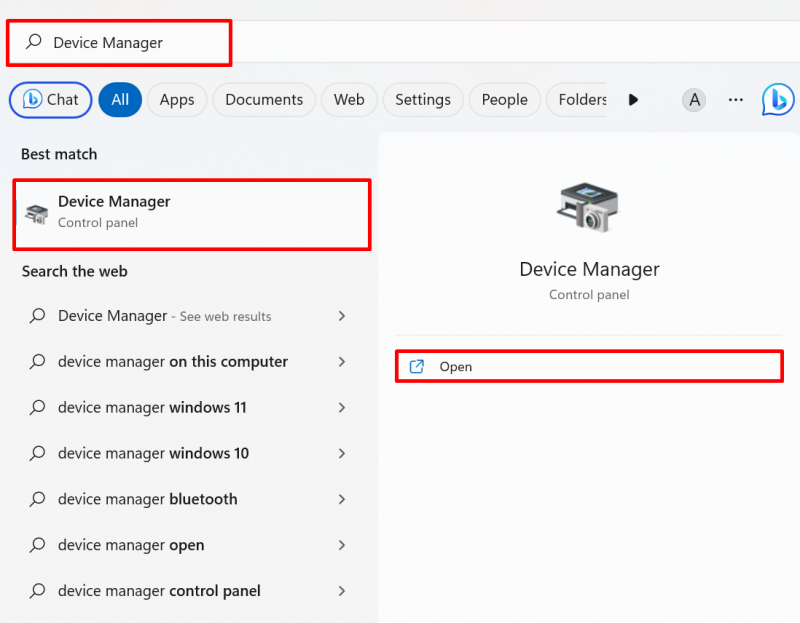
Steg 2: Avinstallera musdrivrutinen
Klicka på drivrutinen för musen som du måste installera om från ' Möss och andra pekdon ' rullgardinsmenyn:
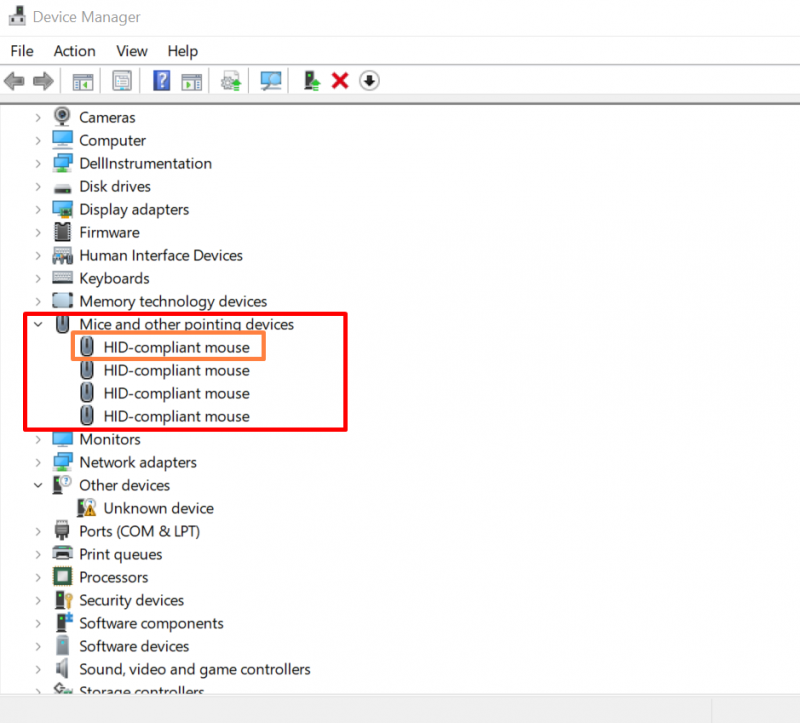
Från ' Förare '-menyn, tryck på den markerade ' Avinstallera drivrutinen ”-knappen för att avinstallera musdrivrutinen:
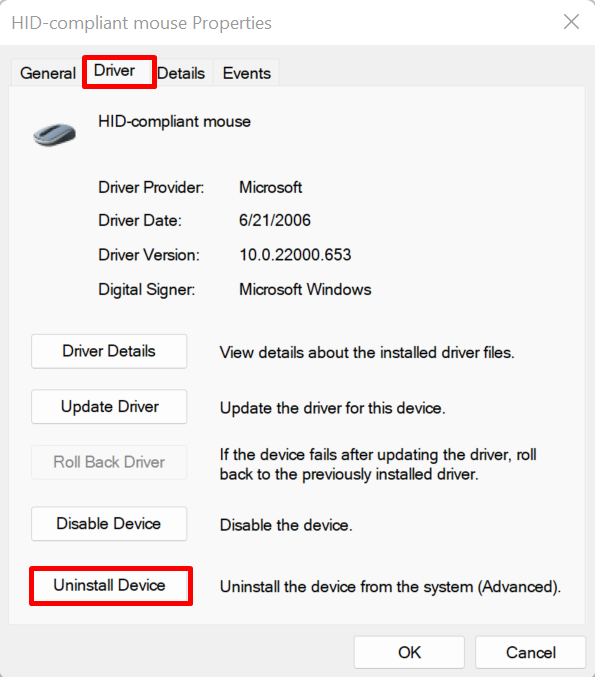
Bekräftelsefönstret visas på skärmen. Slå ' Avinstallera ”-knappen för att avinstallera musdrivrutinen från systemet:
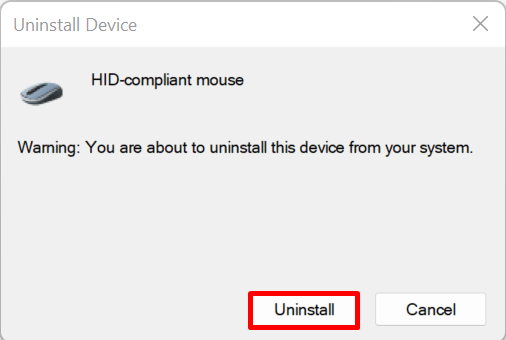
Efter det, starta om datorn och installera om musdrivrutinen automatiskt på Windows Start.
Hur man installerar om musdrivrutiner för Windows 11,10 och 7 manuellt?
För att installera om musdrivrutinen för Windows 11, 10 och 7 manuellt från enhetstillverkaren eller maskinvarutillverkarens webbplats, följ de givna stegen.
Steg 1: Öppna enhetstillverkarens webbplats
Besök först systemtillverkarens officiella webbplats som Dell, Lenovo och HP. Ange din systemmodell för att komma åt musdrivrutinerna enligt systembygget:
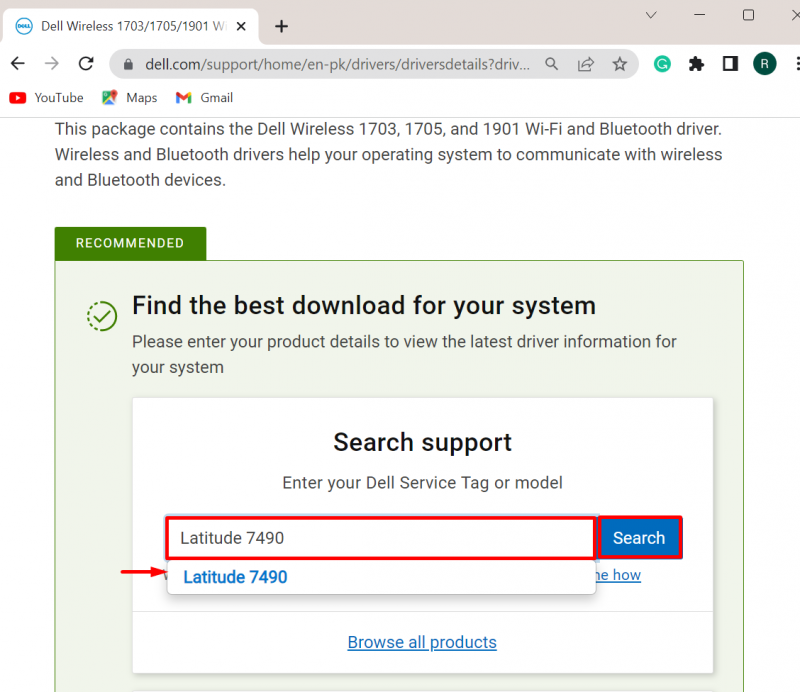
Steg 2: Hitta musdrivrutinen
Klicka sedan på ' Hitta drivrutiner ” rullgardinsmenyn för att uppdatera eller installera om drivrutinen manuellt:
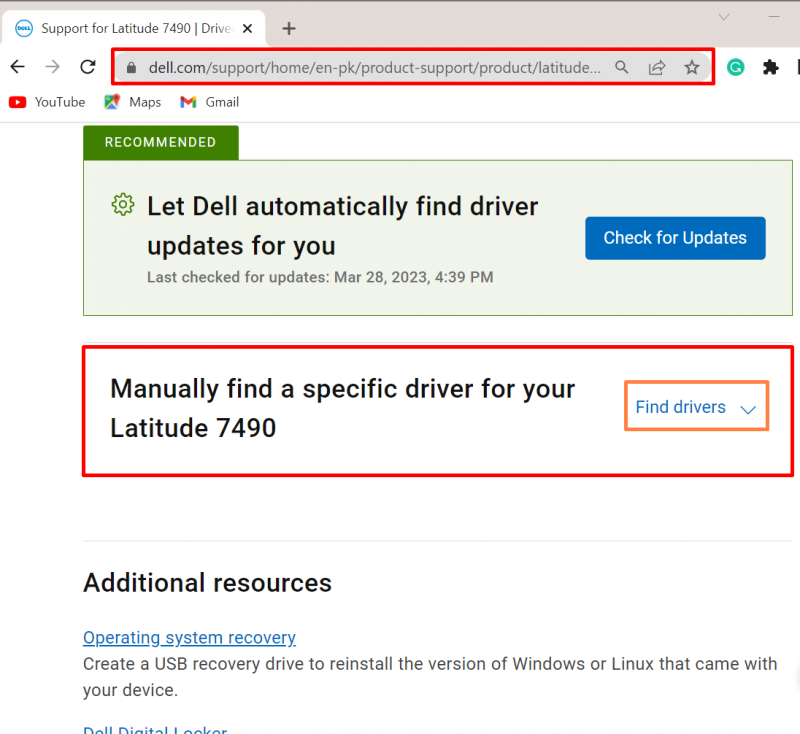
Efter det, ange nyckelordet för att söka drivrutinen och ange även Windows OS-versionen. Vi har till exempel sökt på ' Drivrutinen för musen ' för Windows 11:
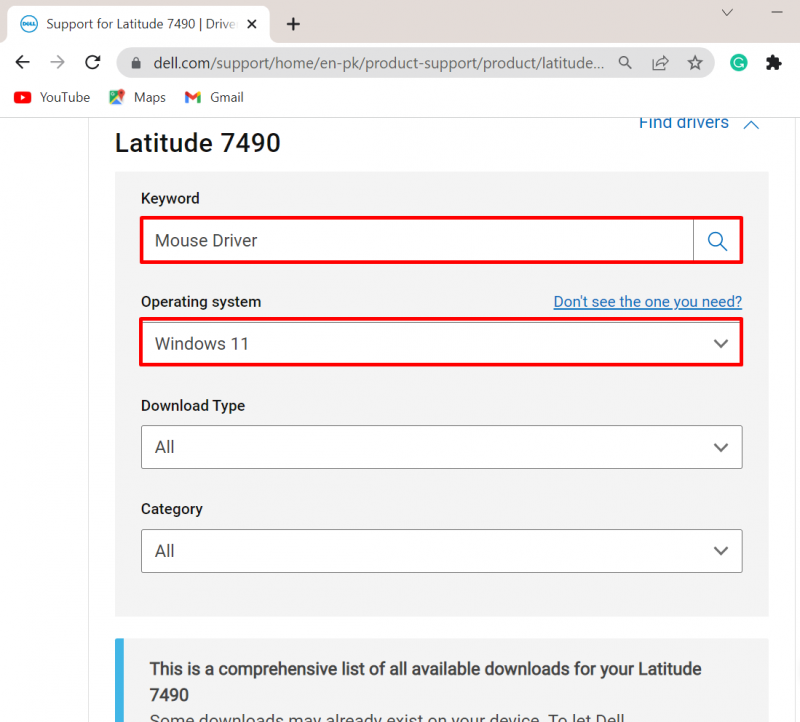
Steg 3: Ladda ner musdrivrutinen
Scrolla sedan ner och ladda ner den nödvändiga drivrutinen på systemet genom att trycka på ' Ladda ner ' knapp:
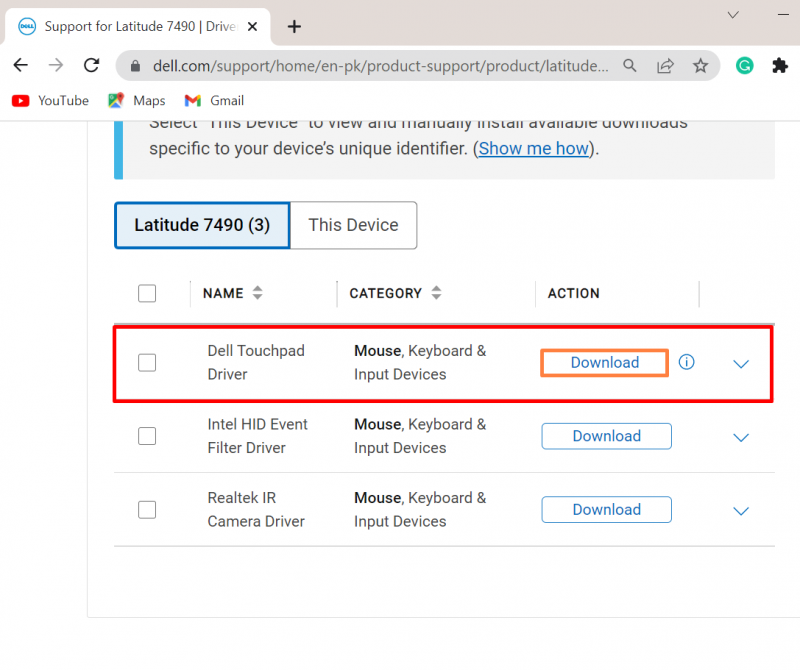
Steg 4: Installera musdrivrutinen
Efter det, navigera till ' Nedladdningar ”, dubbelklicka på installationsprogrammet för musdrivrutinen för att installera drivrutinen på Windows:
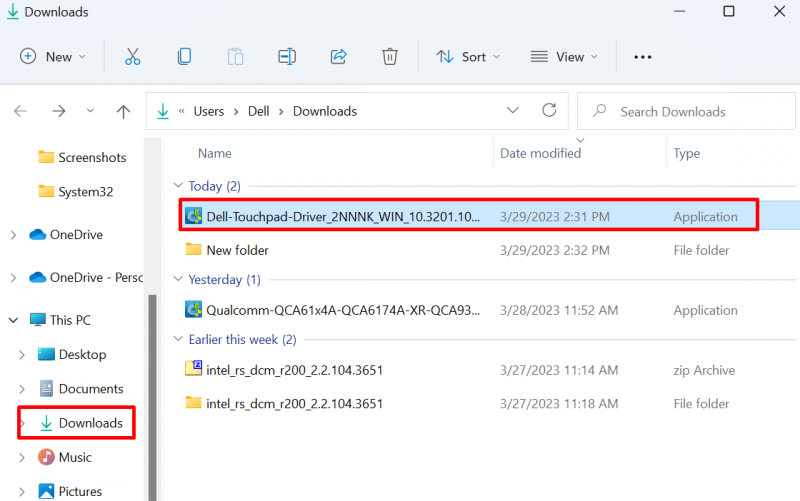
Slå ' INSTALLERA ”-knappen för att installera musdrivrutinen på systemet:
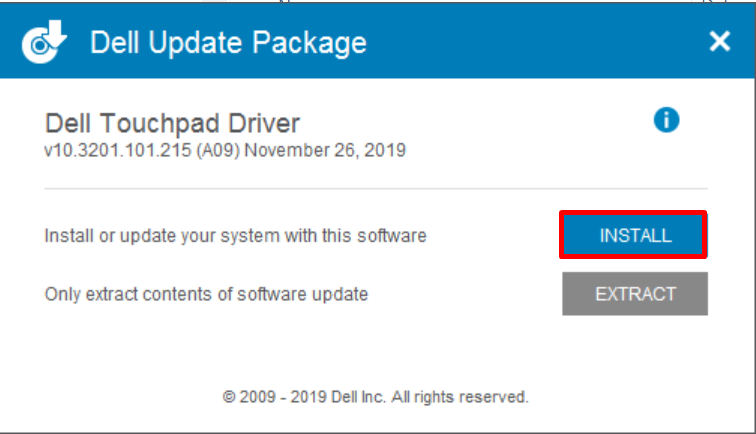
Allt handlar om att installera om musdrivrutiner för Windows.
Slutsats
Drivrutinerna för Windows-musen kan installeras om automatiskt och manuellt. För att installera om musdrivrutinen automatiskt, navigera först till verktyget Enhetshanteraren, välj drivrutinen och tryck på ' Avinstallera drivrutinen '-knappen från ' Förare ”-menyn. Efter det, starta om fönstret för att installera om drivrutinen automatiskt. För att installera musdrivrutinen manuellt, navigera till enhetstillverkarens enhet. Hitta och ladda ner den nödvändiga drivrutinen på Windows. Denna uppskrivning har tillhandahållit metoderna för att installera om musdrivrutiner på Windows.